edge浏览器插件怎么安装 微软edge浏览器安装插件的方法
更新时间:2023-10-27 17:38:02作者:jhuang
Edge浏览器作为微软推出的浏览器,具备了许多优秀的特性和功能,相较于其他主流浏览器,Edge浏览器的插件数量相对较少,这使得用户在使用过程中可能会感到一些不便。那么edge浏览器插件怎么安装呢?在这篇文章中,我们将讨论微软edge浏览器安装插件的方法,帮助大家更好使用这个浏览器。
Edge浏览器插件的添加步骤:
1、打开Edge浏览器,在程序的右上角我们看到了“...”按钮,鼠标左键点击它。

2、在弹出的的菜单中,我们点击最后一个扩展的按钮。
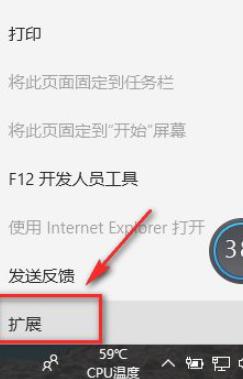
3、点击从应用商店获取扩展,需要注意的是:Edge浏览器的扩展不能从别的地方下载,只能来源于官方的应用商店。
4、在插件的主页我们可以看到有许多的Edge插件可供我们下载,这里我们下载的是adblock插件,它是一个流行的广告屏蔽插件。
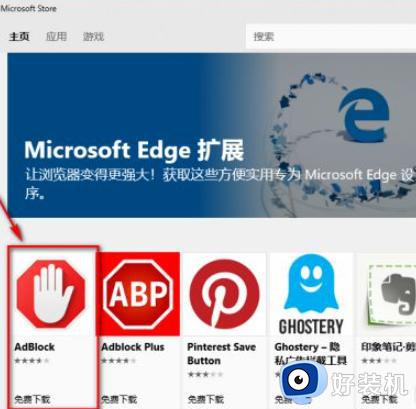
5、这里是插件介绍的主页,该插件只能应用于电脑,我们点击安装就可以了,应用商店会自动的下载安装。
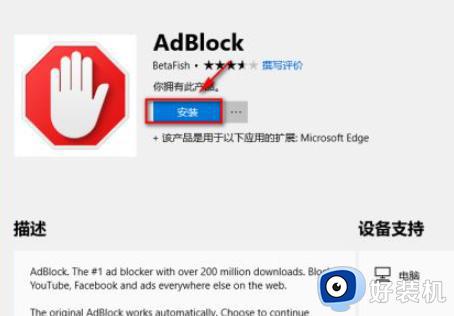
6、安装成功后,我们在插件页面点击启动按钮就可以了。
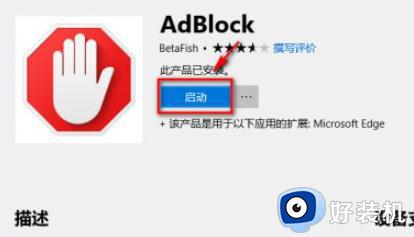
7、这时Edge浏览器会有提示,包括一些隐私权限等等问题,我们点击启用即可。
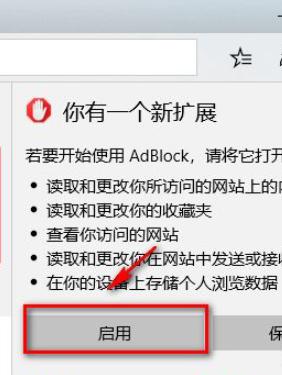
8、成功启用插件后,我们在导航栏可以看到adblock插件的图标了,我们可以随时点击图标来禁用此插件。
以上就是edge浏览器插件怎么安装的全部内容,如果你遇到相同问题,可以参考本文中介绍的步骤来进行操作,希望这对你有所帮助。
edge浏览器插件怎么安装 微软edge浏览器安装插件的方法相关教程
- edge浏览器插件在哪里 edge浏览器插件如何安装
- edge浏览器安装idm插件步骤 idm插件怎么安装到edge浏览器里
- idm插件怎么安装到edge浏览器里 edge的idm插件如何安装
- edge浏览器如何添加idm idm插件怎么安装到edge浏览器里
- 谷歌浏览器插件怎么安装 谷歌浏览器插件安装教程
- edge浏览器屏蔽广告怎么设置 edge浏览器广告屏蔽插件设置方法
- 油猴插件怎么安装 浏览器安装油猴插件的方法
- edge浏览器怎么截图整个网页 edge浏览器怎么保存整个网页图片
- 怎么在浏览器安装插件 如何在浏览器上安装插件
- edge浏览器安装idm拓展详细步骤 idm怎么安装到edge浏览器
- 电脑无法播放mp4视频怎么办 电脑播放不了mp4格式视频如何解决
- 电脑文件如何彻底删除干净 电脑怎样彻底删除文件
- 电脑文件如何传到手机上面 怎么将电脑上的文件传到手机
- 电脑嗡嗡响声音很大怎么办 音箱电流声怎么消除嗡嗡声
- 电脑我的世界怎么下载?我的世界电脑版下载教程
- 电脑无法打开网页但是网络能用怎么回事 电脑有网但是打不开网页如何解决
电脑常见问题推荐
- 1 b660支持多少内存频率 b660主板支持内存频率多少
- 2 alt+tab不能直接切换怎么办 Alt+Tab不能正常切换窗口如何解决
- 3 vep格式用什么播放器 vep格式视频文件用什么软件打开
- 4 cad2022安装激活教程 cad2022如何安装并激活
- 5 电脑蓝屏无法正常启动怎么恢复?电脑蓝屏不能正常启动如何解决
- 6 nvidia geforce exerience出错怎么办 英伟达geforce experience错误代码如何解决
- 7 电脑为什么会自动安装一些垃圾软件 如何防止电脑自动安装流氓软件
- 8 creo3.0安装教程 creo3.0如何安装
- 9 cad左键选择不是矩形怎么办 CAD选择框不是矩形的解决方法
- 10 spooler服务自动关闭怎么办 Print Spooler服务总是自动停止如何处理
